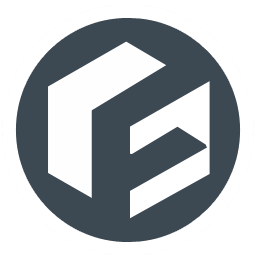Musicnizer(音乐专辑管理工具)
v10.0 官方版大小:16.4 MB 更新:2024/12/01
类别:音频软件系统:WinXP, Win7, Win8, Win10, WinAll
分类分类

大小:16.4 MB 更新:2024/12/01
类别:音频软件系统:WinXP, Win7, Win8, Win10, WinAll
Musicnizer是一款强大且专业的音乐专辑管理软件,这款软件旨在帮助用户组织各种类型的音乐专辑收藏和管理,包括喜欢将音乐保存在音频CD,录音带,音频DVD,音频文件上的人来说,同样是有用的;Musicnizer可以自动追踪任何音频格式,并且会立即像用户反馈用户最喜欢的音乐专辑位于电脑中的准确位置,不管是您喜欢的艺术家还是音乐,您都可以将其添加到您的收藏中,Musicnizer将为您的音乐创建丰富多彩的目录,并改变与收藏互动的方式,让您可以快速而又准确的查找和管理您的音乐。
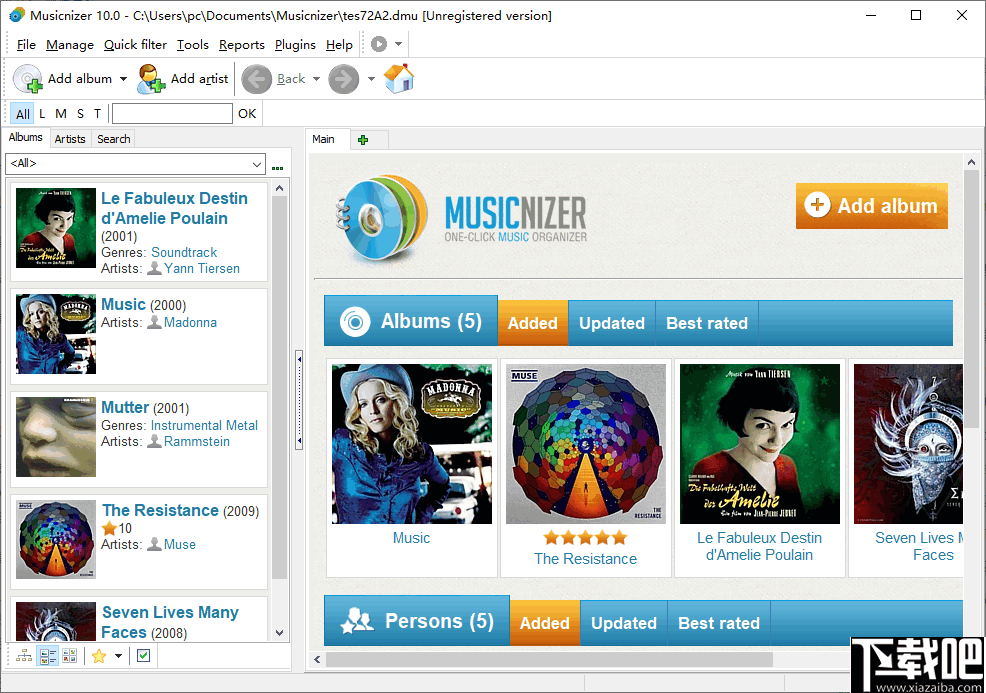
1、使用标题添加音乐专辑。
2、将相册的条形码扫描到程序中,然后让其下载必要的信息。
3、可以使用网络摄像头, 条形码扫描仪或手动输入 条形码。
4、扫描您收藏的音乐文件,然后让程序直接从文件中提取信息,或者从Internet下载信息 。
5、使用现有模板创建适用于打印机的报告,或者使用报告构建器轻松添加自己的模板。
6、打印音频CD封面,打印您看到的任何页面。
7、使用内置或外部播放器播放音乐专辑 。
8、从互联网上下载有关艺术家的信息:照片,传记,完整的唱片目录。
9、使用不同的在线音乐数据库来改善您的体验。
10、将您收藏的音乐导出为Dune HD媒体播放器的插图音乐目录。
11、显示音乐收藏的统计数据。
1、在音乐数据库中搜索符合特定条件的条目。
2、使用“快速搜索”字段快速查找专辑或歌手。
3、在程序的“ 集合 ”选项卡上创建各种自定义列表。
4、使用管理器来记住您将音频CD或DVD提供给谁。
5、将过滤器应用到音乐专辑列表。
6、编辑单个专辑和艺术家以及 专辑组的信息。
7、使用艺术家的自定义字段创建新的排序可能性。
8、备份音乐数据库,以防止任何数据丢失。
9、更新脚本以确保下载了最新,完整的信息。
10、以您的语言使用Musicnizer 。支持多种语言的多语言界面和在线音乐数据库!
创建音乐文件目录
Musicnizer可用于组织音频CD,Vynil记录,录音带和任何其他类型的媒体上的音乐专辑。如果您有一些专辑存储为音频文件,则Musicnizer也可以创建它们的目录。实际上,音乐文件具有几个优点:
它们更容易,更快地添加到目录中。
专辑可以直接从Musicnizer目录中播放。
可以创建精美的目录,其中包含用于硬件播放器的封面和艺术家的照片(Dune HD)。
要添加音乐文件,请单击程序工具栏上的“添加专辑”按钮,然后选择“来自文件和文件夹”:
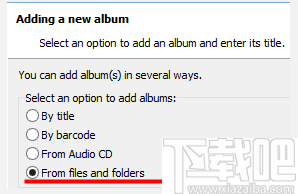
在右侧,将显示目录结构,显示您计算机上的文件夹。标记要扫描的文件夹,然后单击列表下方的“查找音频”按钮。Musicnizer将扫描选定的文件夹并填充主列表。之后,您可以单击“下一步”将找到的相册添加到目录中。
Musicnizer支持所有流行的音频格式,例如MP3,FLAC,APE,AAC,M4A,MP4,OGG,WAV,WavPack,WMA。可以在“文件扫描仪设置”窗口中添加更多格式。
有关添加音乐文件的更多详细说明,可以在帮助的相应部分中找到 。在本文中,我们将更加注意一些细节。
读取音乐标签
从音频文件添加音乐专辑时,Musicizer取决于文件音乐标签中存储的信息。此信息通常包括:标题,曲目号,艺术家,专辑,年份,流派,光盘编号等。为了将您的专辑正确添加到目录中,您需要确保音乐标签包含正确的信息。通常它们可以,但是如果由于某些原因信息不正确或丢失,则可以使用mp3Tag Pro之类的标签编辑器来解决此问题。
Musicnizer不会更改任何现有文件,而只是创建它们的目录。更改目录中的数据不会更改相应音乐文件中的任何内容,因此您可以安全地对该程序进行试验。如果有任何问题,您可以简单地创建一个新的数据库并重新扫描您的音乐。
下载封面和照片
当您在“添加专辑”对话框中单击“下一步”时,Musicnizer开始添加找到的专辑。默认情况下,它还会从互联网上下载专辑封面和歌手的照片。这由常规设置菜单(F10)的“下载选项”选项卡上的以下选项控制:
从文件添加时,请从Amazon下载封面。
从Bing服务下载丢失的专辑封面。
从Bing服务下载艺术家的照片。
如果您有大量的专辑,并且将它们添加到数据库中花费的时间太长,则可以禁用下载此信息。
添加多张唱片的专辑
某些专辑可以用两张,三张或更多张CD发行。Musicnizer可以正确添加此类专辑中的所有文件。如果每张CD中的文件都存储在主专辑文件夹内的自己文件夹中(例如,文件夹“ Albumname”包含子文件夹“ CD1”,“ CD2”等),则Musicnizer会将所有文件添加到一个专辑条目中,例如单独的CD(CD1,CD2等)。
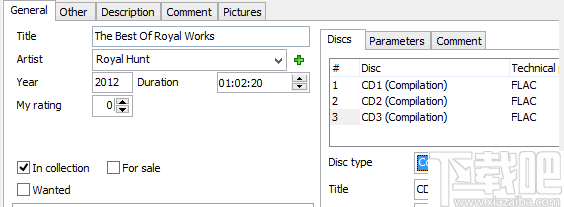
但是,如果您希望将所有CD中的文件保留在一个文件夹中,则Musicnizer会将它们添加为一张CD,而忽略其标签中的“ Disc#”字段。当然,为了将其添加到单个专辑条目中,所有文件都必须在其标签中保存完全相同的专辑名称。
音乐数据库文件
Musicnizer使用数据库引擎来处理有关音乐专辑和艺术家的信息。使用数据库可以处理大量记录,而不会对性能产生重大影响。完整的数据库存储为扩展名为.dmu的单个文件。专辑封面,艺术家照片和其他图像分别存储在“封面”子文件夹中。如果仅复制.dmu文件而没有“ Covers”子文件夹,并尝试打开副本,则将不会显示图片,但其余信息将在那里。
首次安装Musicnizer时,该程序将打开一个演示数据库。它可能看起来像这样:
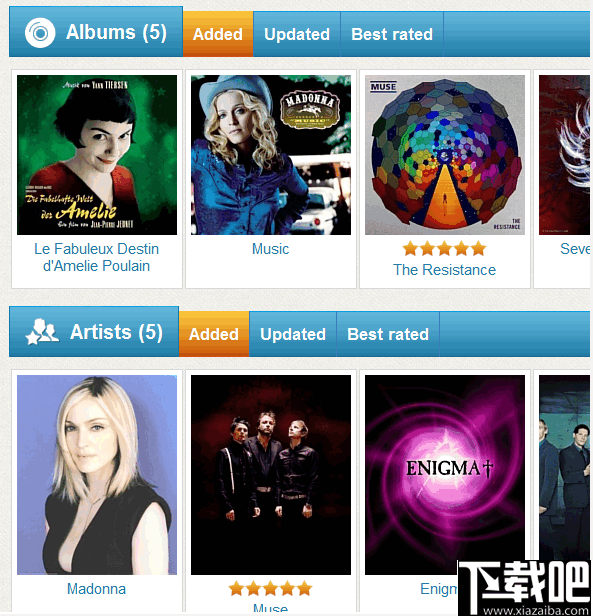
这是一些音乐专辑和一些艺术家。您可以使用此数据库来测试音乐管理器的各种功能,以及如何使用各个字段等。
一旦决定开始添加自己的相册,就该创建一个新的数据库了。选择“文件”-“新数据库”,然后输入将来数据库文件的名称。数据库文件可以保存在计算机上的任何文件夹或网络文件夹中。不建议使用后一种选项,因为如果必须通过网络与其数据库进行通信,则该程序的运行速度会变慢。
如果您忘记了数据库的确切存储位置,则可以轻松地进行检查。单击Musicnizer工具栏上的“主页”按钮以打开“主页”(每次启动程序时都会显示)。现在,我们可以在程序标题中看到数据库文件的完整路径,包括文件名:
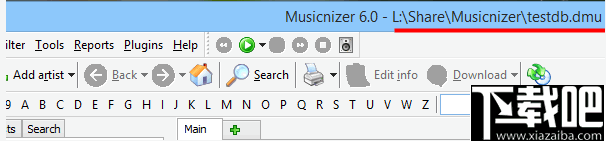
其演示数据库Musicnizer保存到“ Documents \ Musicnizer”文件夹中。如果您没有创建自己的数据库,而是使用了演示版,则可以在这里找到数据库文件:
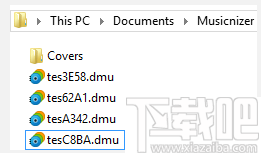
该程序会更改演示数据库的文件名,以防止覆盖有价值的信息,因此,如果您多次卸载并重新安装Musicnizer,则可能会在文件夹中获得多个演示数据库文件。
现在,您可以轻松地复制.dmu文件和Covers子文件夹以创建备份副本或将数据移动到另一台计算机。或者,您可以使用程序的备份/还原功能。正如我们已经提到的,仅复制.dmu文件将导致没有图片的数据库,因此请不要忘记复制“ Covers”子文件夹。
添加具有多张CD的专辑
一些音乐专辑在多张CD上发行。例如,某些乐队会发行“卡拉OK” CD及其专辑CD。也有各种合辑,赠品CD等。相似但有些不同的情况是同一张专辑有两个或多个版本(版本)。
您可能想知道如何将 这样的专辑添加到Musicnizer中。
来自文件
如果您从文件和文件夹中添加专辑,则Musicnizer几乎可以自动识别同一专辑的CD。
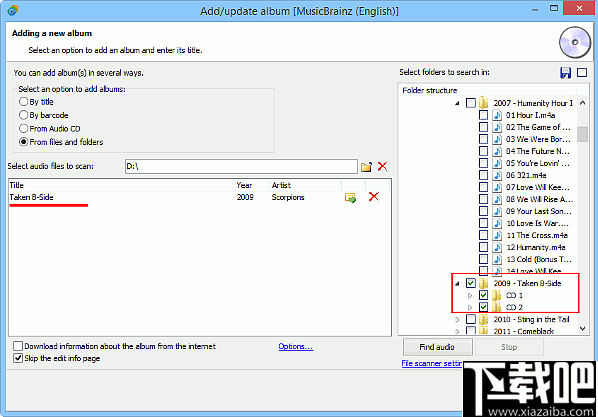
从文件添加时,Musicnizer从文件的标签读取信息。其中,信息可以包括:艺术家,专辑,标题,曲目号,光盘号。这些详细信息可用于组织曲目。但是,该程序希望将来自不同CD的文件保存在不同的子文件夹中。在我们的示例中,专辑的文件夹中有两个子文件夹:CD 1和CD2。如果将所有文件放在一个文件夹中,Musynizer将忽略其标签中的光盘编号信息,将它们标识为单个CD。
由于添加了这样的相册,我们得到:

在“常规”选项卡的右侧区域中,有三个选项卡:光盘,参数,注释。在“光盘”选项卡上,我们可以看到添加了2张光盘。
从CD中添加
如果从物理CD添加专辑,请选择“ 从音频CD ”选项,然后添加专辑的第一张光盘。然后,在“编辑信息”窗口中,单击“光盘”选项卡上绿色的加号(在光盘列表和专辑封面之间)。这会将一个空光盘添加到列表中。单击此新条目以选择空白版本,然后单击列表下方“相册路径”字段旁边的“ ...”按钮。
这将打开一个新窗口,您可以在其中选择CD驱动器并添加第二张CD的音频CD轨道:
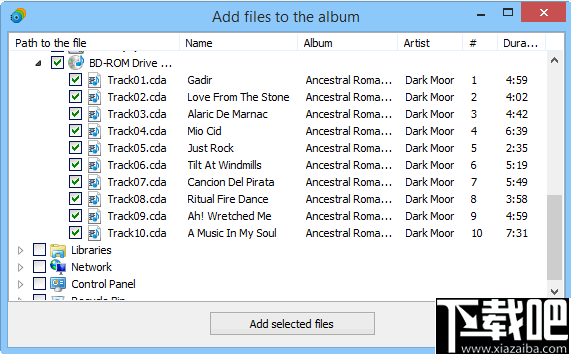
单击“添加所选文件”按钮以关闭窗口,并将有关第二张CD的信息添加到相册。
从文件添加CD
您也可以使用前面的方法从文件向现有专辑添加CD:
单击相册的“编辑信息”窗口的“光盘”选项卡上的绿色加号。
单击dic列表中的新条目以选择空光盘。
单击“相册路径”字段旁边的“ ...”按钮以打开文件扫描器窗口。
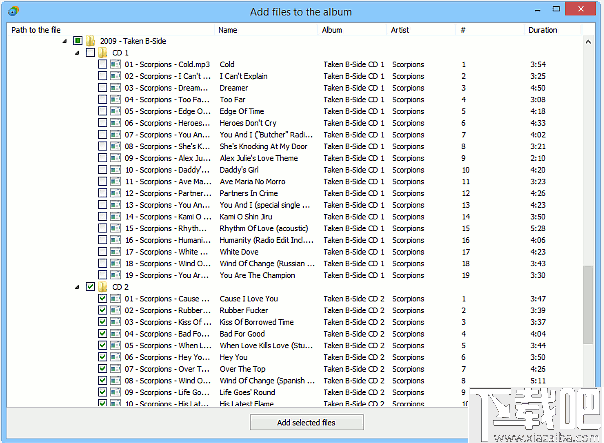
选择文件后,单击“添加所选文件”按钮。这将关闭窗口,将有关曲目的信息保存到Musicnizer数据库中。
专辑的版本
可以应用相同的方法来保存有关同一专辑的不同版本的信息。您可以使用“光盘类型”,“标题”和“年份”字段来提供更多信息。
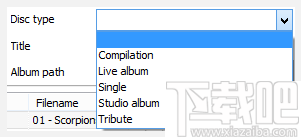
可用光盘类型的列表只是一个示例,您可以删除现有条目并添加自己的条目。为此,请单击“光盘类型”字段旁边的“ ...”并进行调整。例如,我们可以为重新制作的专辑添加一个条目。
也可以使用“编辑信息”窗口中轨道列表旁边的控件手动输入有关轨道的信息。
虽然也可以将多张CD添加为单独的专辑,但是上述功能允许更轻松地管理同一专辑的多张CD。
CUEmaker 音频软件627 KB1.8.0 官方版
详情DFX Audio Enhancer 音频软件3 MB12.014 官方版
详情iSurround 音频软件10.91 MB1.0.0.1 官方版
详情定时播音员 音频软件12.97 MB5.50 免费版
详情混录天王 音频软件9.75 MB4.93.1530 免费版
详情Accord CD Ripper 音频软件1.35 MB6.9.1 免费版
详情3RVX 音频软件3.58 MB3.0.0.7 免费版
详情唱作魔方 音频软件28.05 MB1.1.5.611 免费版
详情TuneJack 音频软件2.58 MB6.7 官方版
详情佳音简谱编辑软件 音频软件6.21 MB2015.02 官方版
详情WxLame(MP3编码器) 音频软件4.14 MB3.5 免费版
详情佳音作曲家 音频软件881 KB2.0 官方版
详情qaac编码器 音频软件2.84 MB2.51 免费版
详情迷迪虚拟钢琴 音频软件1.18 MB2.2.1.5 绿色版
详情Volume Concierge 音频软件1.28 MB1.3.3 官方版
详情贝音简谱打谱软件 音频软件514 KB2.0 官方版
详情吉他谱管理器 音频软件2.67 MB6.0 免费版
详情My MP4Box GUI 音频软件3.55 MB0.6.0.6 免费版
详情YY变声器 音频软件10.63 MB4.0.0.29 官方版
详情作曲大师免费版 音频软件24.61 MB7.30 免费版
详情点击查看更多
野狼F8音效王 音频软件18 MB5.0 官方版
详情JP-Word简谱编辑 音频软件10 MB4.70 免费版
详情SoundVolumeView 音频软件88 KB1.42 官方版
详情铃声多多电脑版 音频软件9.96 MB1.6.0.3 免费版
详情紫音电子琴 音频软件8.41 MB2014.4.0.7 官方版
详情停课铃 音频软件29.92 MB1.1.0.1 官方版
详情一键电音K歌软件 音频软件40.72 MB7.5.0.2 官方版
详情悠悠虚拟乐队 音频软件118.78 MB1.8.0.0 官方版
详情518超市播音软件 音频软件63 MB3.7 官方版
详情CD-DA X-Tractor 音频软件877 KB0.24 官方版
详情歌谱精灵 音频软件679 KB1.0.0.0 官方版
详情吉他调音软件 音频软件375 KB1.02 官方版
详情ImTOO DVD Audio Ripper(DVD音频提取工具) 音频软件34.8 MBv7.8.6 官方版
详情一键电音机架 音频软件69.82 MB7.1 官方版
详情蓝光Mp3剪切器 音频软件5.01 MB1.5.0.1 官方版
详情MusicSafe 音频软件2.72 MB1.0.0 官方版
详情酷狗配置器 音频软件116 KB2.0 官方版
详情亦歌mini 音频软件154 KB1.4.41.5 官方版
详情AtPill 音频软件20.74 MB0.5.0 官方版
详情Wradio社交电台 音频软件2.61 MB2.0.0.830 官方版
详情点击查看更多
神殿娱乐OL最新版 休闲益智61.5MBv7.2.0
详情传奇德州app安卓下载2025 休闲益智0MBv1.0
详情欢乐拼三张非应用汇版2025 休闲益智61.5MBv7.2.0
详情乐途棋牌最新版安卓版 休闲益智61.5MBv7.2.0
详情庄闲游戏平台 休闲益智0MBv1.0
详情767娱乐彩票官方正版 生活服务33.2MBv9.9.9
详情捕鱼大作战官方版本 休闲益智61.5MBv7.2.0
详情神殿娱乐安卓版HD官网 休闲益智61.5MBv7.2.0
详情亲友棋牌送6元金币平台2025 休闲益智61.5MBv7.2.0
详情德州游戏官网 休闲益智0MBv1.0
详情角落棋牌最新官网 休闲益智61.5MBv7.2.0
详情亲友棋牌送6元金币平台 休闲益智61.5MBv7.2.0
详情联众大厅免费下载手机版 休闲益智61.5MBv7.2.0
详情问鼎国际app官方下载 休闲益智0MBv7.2.0
详情时光娱乐6.1.0版2025 休闲益智61.5MBv7.2.0
详情王中王棋牌手机游戏 休闲益智61.5MBv7.2.0
详情震东济南棋牌2025 休闲益智61.5MBv7.2.0
详情欢乐拼三张更新版本2025 休闲益智61.5MBv7.2.0
详情Ky棋牌网页版本 休闲益智61.5MBv7.2.0
详情旺牛棋牌新版 休闲益智61.5MBv7.2.0
详情点击查看更多